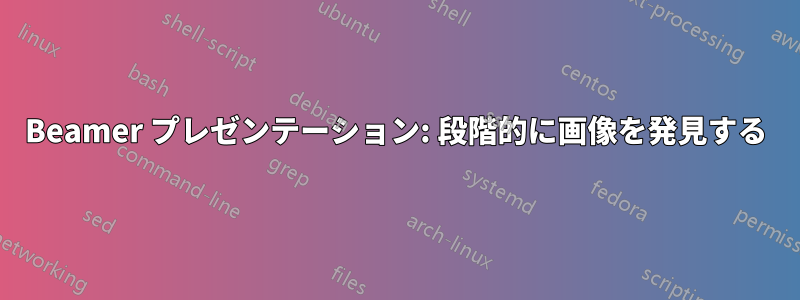
これが可能かどうかは分かりませんが、やってみます:
デフォルトの LyX Beamer テンプレートを使用して、今後のプレゼンテーション用のスライドを作成しています。また、次のuncover everything in a stepwise fashionオプションも使用しています。
\beamerdefaultoverlayspecification{<+->}
ただし、この段階的な方法で明らかにしたい箇条書きの 1 つに画像が含まれている場合、画像は暗く表示されるはずのときに暗く表示されません (添付のスクリーンショットでわかるように、これらのグラフは最初のスライドで暗く表示されるはずです)。

段階的な検出機能を画像にも適用するにはどうすればよいでしょうか?
MWEをダウンロードできますここ
答え1
どうやら、beamer は画像を暗くする方法を知らないようです。画像の周囲に次の TeX コードを追加することでこの問題を解決しました。
\only<2>{...絵...}
これにより、ステップ 2 でのみ「...画像...」が表示されます。したがって、必要に応じて 2 の数字を調整する必要があります。範囲\only<3-5>などを使用することもできます。
編集:\onlyスペースを使用すると、\only<1>指定されていない場合は変更されることに注意してください。 を使用する方\visibleが良いかもしれません。
LaTeX に関する関連質問も参照してください:ビーマーで図形を一時停止する方法。


